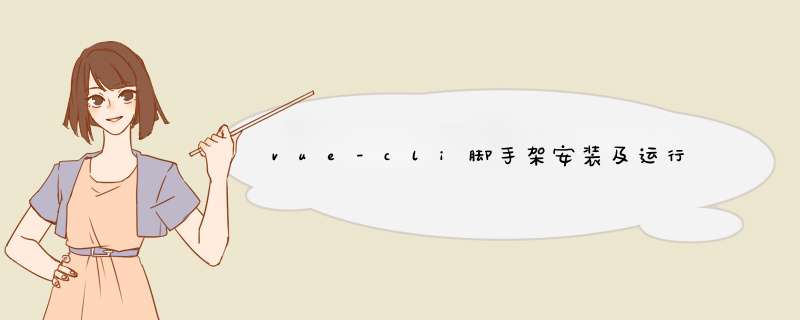
(前期刚学时不建议直接安装vue-cli脚手架,可以直接通过<script></script>引入,如:<script src="https://cdn.jsdelivr.net/npm/vue/dist/vue.js"></script>然后直接用就行了)
1.首先Windows+R 打开cmd;输入npm -v 和node -v 检测是否安装了npm和node.js,没安装先去安装node.js(npm是随node.js一起安装的包管理工具,就不用安装了)附上node.js安装地址:
2.然后还需要淘宝镜像安装cnpm和webpack支撑(有时候安装依赖特别慢 就会用到cnpm)
淘宝镜像安装cnpm命令:
安装之后 执行cnpm -v,如果出现相应的版本号就是安装成功
webpack安装命令:
安装之后 执行webpack -v,它会问你:
直接回车就可以,然后再执行webpack -v,如果出现相应的版本号就是安装成功
3.最后就是安装vue-cli脚手架了
vue-cli脚手架安装命令:
安装之后 执行 vue -V ,如果出现相应的版本号就是安装成功
4.用vue-cli创建一个基于webpack的新项目并运行
首先可以在桌面新建一个文件夹,如:Vue
然后执行cd Vue 进入文件夹,然后输入以下命令新建项目,回车
然后根据提示一路回车,这时文件夹下就会有很多相关文件了
最后用cnpm安装依赖:
最后的最后 就是运行项目啦 输入以下命令:
或者以下命令也可以:
如果成功的话,一般就是提醒你可以在浏览器地址栏输入以下地址就能正常访问了
至此,应该就可以正常访问一个新建的项目了,接下来的就是在新项目中通过组件、事件、指令等等丰富项目。
本文根据vue.js官方文档学习总结。附上官方文档:
局部安装并使用vue-cli(或者其他npm包)
新建目录:mkdir vue-cli2
切换目录:cd vue-cli2
初始化项目:npm init -y
安装:npm i vue-cli
查看版本:npx vue -V
使用:npx vue init webpack project
补充:
安装vue-cli3.x:npm i @vue/cli@3
使用:npx vue create project
vue-cli全局安装:npm install vue-cli -g
vue-cli的版本查看:vue -V
vue-cli的3.0+以后使用的不是vue-cli了,如果用以上的安装命令安装的并不是最新版的3.0+的,而如果安装3.0的话就需要使用新的:
npm install @vue/cli -g
如果原来已经安装了vue-cli的话需要先卸载原来的安装:
npm uninstall vue-cli -g
欢迎分享,转载请注明来源:内存溢出

 微信扫一扫
微信扫一扫
 支付宝扫一扫
支付宝扫一扫
评论列表(0条)